AutoCAD教程:长方体和圆角命令的运用(2)
文章来源于 中国教程网论坛,感谢作者 shaonx 给我们带来经精彩的文章!设计教程/设计教程/AutoCAD教程2009-12-07
8、点击移动按钮,将小的矩形移动到倒好圆角的大的矩形上面,移动的时候,注意移动的基点。见下图示意。 9、移动到位后,做并集处理,操作方法很简单,点击并集按钮后,选中要并集的实体,回车确认即可。注意:不先
8、点击“移动”按钮,将小的矩形移动到倒好圆角的大的矩形上面,移动的时候,注意移动的基点。见下图示意。
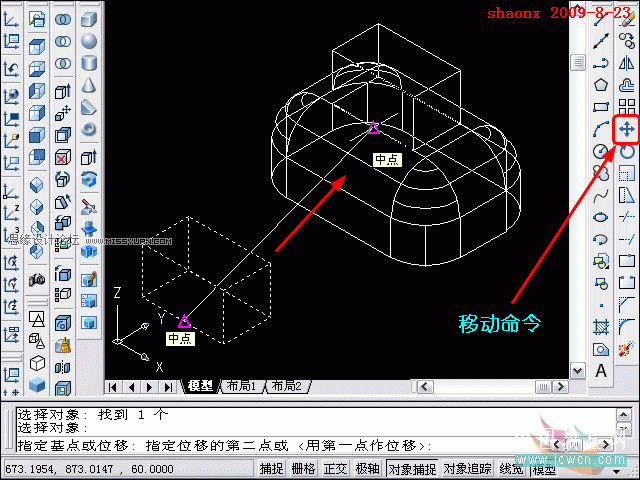
9、移动到位后,做并集处理,操作方法很简单,点击“并集”按钮后,选中要并集的实体,回车确认即可。注意:不先做并集处理,那后面的圆角,在俩实体的结合部的圆角,是不会往外圆角的。
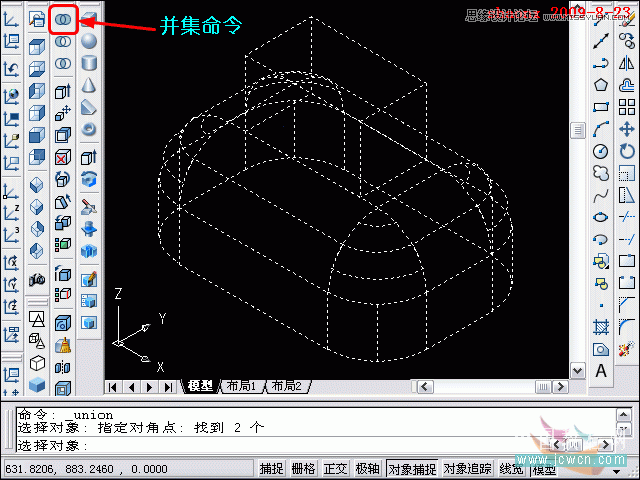
10、再对并集后的实体做圆角操作,点击“圆角”按钮,选中需要做圆角的任意一条边,再输入圆角的半径10。
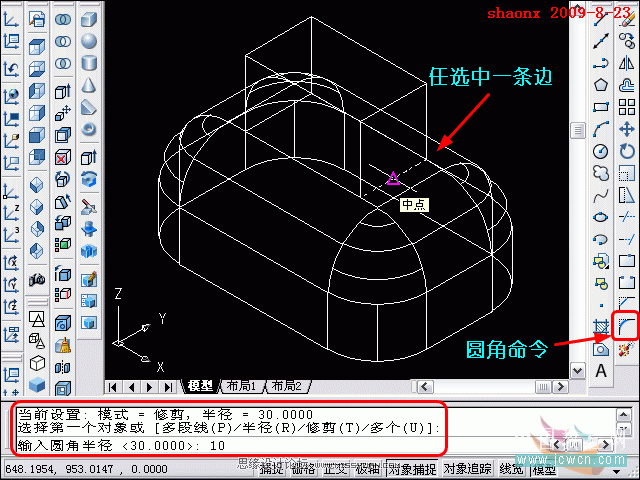
11、对需要做R10圆角的四条边依次选中,全部选中后回车确认。
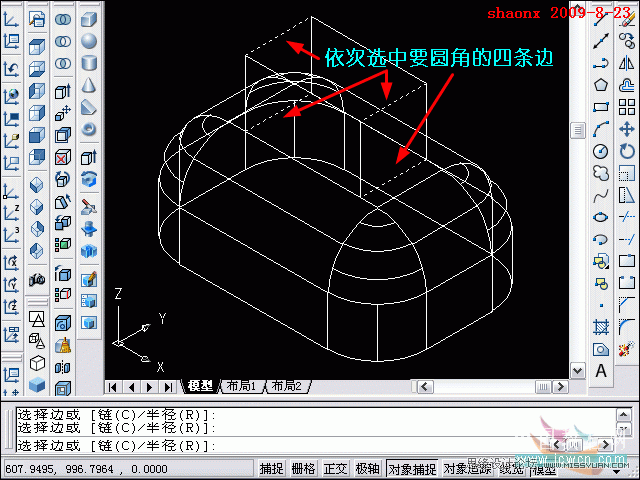
12、下图就是完成圆角后的图形,注意看上下结合部的圆角,是往外的圆角。
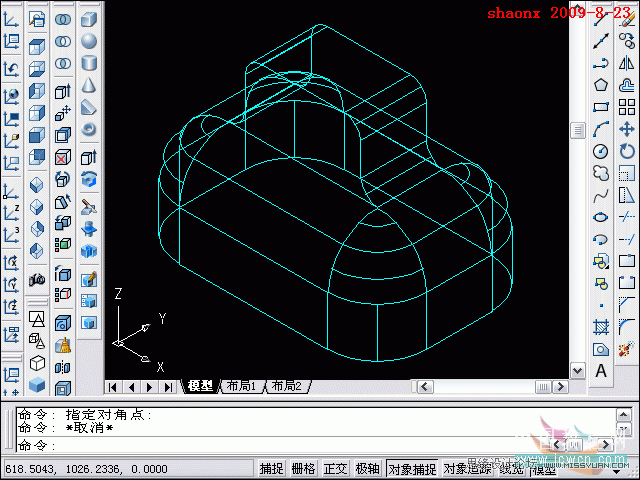
13、点击一下“消隐”命令,可以看到没有隐藏线的消隐图形,消隐图形的最大特点是简洁明了。如下图:
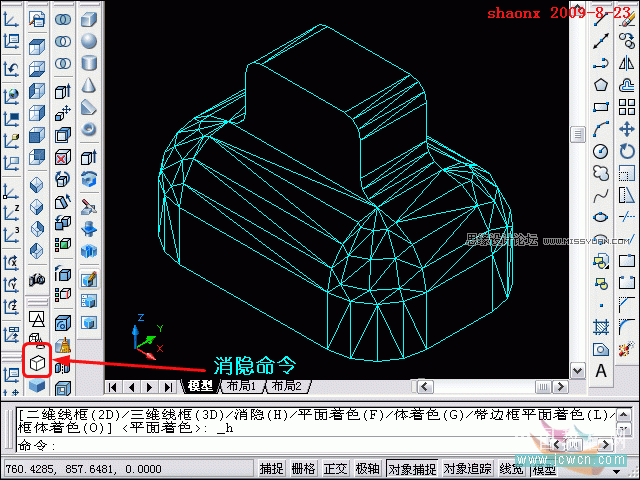
14、最后,再着色看一下这个三维实体图。
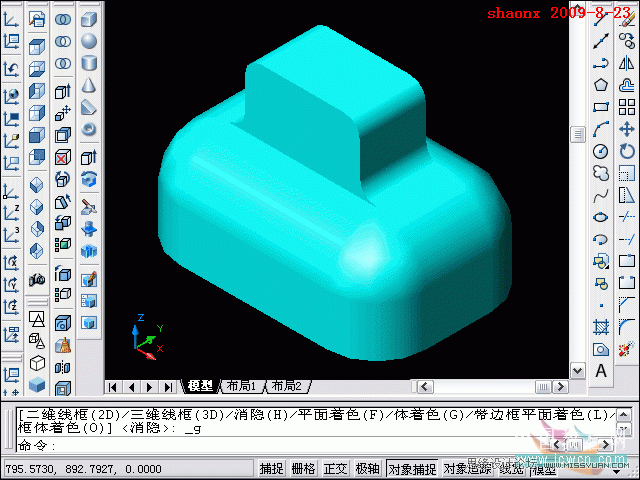
动画演示:
-
 AutoCAD用DIMALIGNED对齐标注
相关文章11292014-09-01
AutoCAD用DIMALIGNED对齐标注
相关文章11292014-09-01
-
 AutoCAD使用DIMANGULAR命令角度标注
相关文章7452014-09-01
AutoCAD使用DIMANGULAR命令角度标注
相关文章7452014-09-01
-
 AutoCAD非常实用的应用技巧五则
相关文章12572014-07-10
AutoCAD非常实用的应用技巧五则
相关文章12572014-07-10
-
 AutoCAD实例教程:中并列视口的打印输出
相关文章12372012-06-06
AutoCAD实例教程:中并列视口的打印输出
相关文章12372012-06-06
-
 AutoCAD基础教程:辅助绘图与坐标系统
相关文章31762011-09-02
AutoCAD基础教程:辅助绘图与坐标系统
相关文章31762011-09-02
-
 AutoCAD基础教程:界面布局与基本概念
相关文章26002011-09-02
AutoCAD基础教程:界面布局与基本概念
相关文章26002011-09-02
-
 AutoCAD技巧教程:详解布局打印的技巧要点
相关文章122672011-07-19
AutoCAD技巧教程:详解布局打印的技巧要点
相关文章122672011-07-19
-
 AutoCAD三维建模教程:画一个漂亮的七彩葫芦
相关文章52802011-07-19
AutoCAD三维建模教程:画一个漂亮的七彩葫芦
相关文章52802011-07-19


